HTML中textarea标签用法 textarea属性设置详解
在Web开发中,<textarea> 标签用于创建多行文本输入框,允许用户输入和编辑较长的文本内容。它广泛应用于各种表单中,如评论区、反馈表单、在线编辑器等。本文将详细介绍 <textarea> 标签的基本用法,并深入解析其常用属性及其设置方法,帮助开发者更好地掌握这一重要的HTML元素。
一、<textarea> 标签的基本用法
1)定义与概述
<textarea> 是一个HTML标签,用于定义多行文本输入区域。与单行文本输入框(<input type="text">)不同,<textarea> 可以容纳多行文本,并且允许用户进行更复杂的文本编辑操作。它通常与其他表单元素一起使用,提交用户输入的数据。
基本语法:
<textareaname="user_comment"rows="4"cols="50">
默认文本内容
</textarea>2)示例
以下是一个简单的示例,展示了如何使用 <textarea> 标签创建一个多行文本输入框:
<!DOCTYPEhtml>
<html>
<head>
<metacharset="UTF-8">
<title>TextareaExample</title>
</head>
<body>
<formaction="/submit_comment"method="post">
<labelfor="comment">请留下您的评论:</label><br>
<textareaid="comment"name="user_comment"rows="4"cols="50"></textarea><br>
<inputtype="submit"value="提交">
</form>
</body>
</html>二、<textarea> 属性设置详解
1)name 属性
name 属性用于指定 <textarea> 的名称,当表单提交时,该名称将与用户输入的值一起发送到服务器。它是每个表单元素必须设置的属性之一。
示例:
<textareaname="user_comment"></textarea>2)rows 和 cols 属性
rows 和 cols 属性分别用于设置 <textarea> 的可见行数和列数。这些属性决定了文本区域的初始大小,但用户可以通过拖动调整文本区域的大小。
示例:
<textarearows="4"cols="50"></textarea>3)placeholder 属性
placeholder 属性为用户提供提示信息,当文本区域为空时显示。这有助于引导用户输入正确的格式或内容。
示例:
<textareaplaceholder="请输入您的评论..."></textarea>4)maxlength 属性
maxlength 属性限制用户可以输入的最大字符数。一旦达到最大长度,用户将无法继续输入更多字符。
示例:
<textareamaxlength="200"></textarea>5)readonly 属性
readonly 属性使 <textarea> 只读,用户无法修改其中的内容。这对于显示固定文本或防止用户误操作非常有用。
示例:
<textareareadonly>这是只读文本区域。</textarea>6)disabled 属性
disabled 属性禁用 <textarea>,使其不可交互。被禁用的文本区域不会提交数据,也不会触发任何事件。
示例:
<textareadisabled>这是禁用的文本区域。</textarea>7)required 属性
required 属性确保用户必须填写 <textarea> 中的内容,否则表单无法提交。这有助于提高表单的有效性和完整性。
示例:
<textarearequired></textarea>8)wrap 属性
wrap 属性控制文本换行行为,有三个可能的值:
soft:默认值,表示物理上不换行,但在视觉上会自动换行。
hard:表示物理上和视觉上都会换行,适合需要保存换行符的场景。
off:表示不换行,所有文本都显示在同一行。
示例:
<textareawrap="soft"></textarea>
<textareawrap="hard"></textarea>
<textareawrap="off"></textarea>9)autofocus 属性
autofocus 属性使页面加载时自动聚焦到 <textarea>,方便用户快速开始输入。每个表单只能有一个元素具有此属性。
示例:
<textareaautofocus></textarea>10)minlength 属性
minlength 属性规定用户必须输入的最小字符数。如果输入的字符数少于规定的最小长度,表单将无法提交。
示例:
<textareaminlength="10"></textarea>11)form 属性
form 属性指定了 <textarea> 所属的表单。当页面上有多个表单时,使用此属性可以明确关联特定的表单。
示例:
<formid="comment_form">
<textareaform="comment_form"></textarea>
</form>12)spellcheck 属性
spellcheck 属性启用或禁用拼写检查功能。对于某些类型的文本输入(如代码),禁用拼写检查可以避免不必要的干扰。
示例:
<textareaspellcheck="false"></textarea>13)autocomplete 属性
autocomplete 属性控制浏览器是否自动填充用户之前输入过的值。对于敏感信息(如密码),建议禁用此功能。
示例:
<textareaautocomplete="off"></textarea>14)aria-label 属性
aria-label 属性为辅助技术(如屏幕阅读器)提供描述性标签,增强可访问性。这对于提高用户体验非常重要,特别是在涉及复杂表单时。
示例:
<textareaaria-label="请在此处输入您的评论"></textarea>三、<textarea> 的样式和脚本控制
1)使用 CSS 设置样式
通过CSS,可以对 <textarea> 进行样式定制,如设置宽度、高度、边框、背景颜色等。这有助于提升表单的美观度和用户体验。
示例:
textarea{
width:100%;
height:100px;
border:1pxsolid#ccc;
padding:10px;
font-size:16px;
}2)使用 JavaScript 控制行为
JavaScript 可以动态控制 <textarea> 的行为,如获取用户输入、限制输入长度、实时验证等。这为开发者提供了更大的灵活性和控制力。
示例:
<textareaid="comment"oninput="updateCharacterCount()"></textarea>
<pid="char-count">剩余字符数:200</p>
<script>
functionupdateCharacterCount(){
consttextarea=document.getElementById('comment');
constcharCount=document.getElementById('char-count');
constmaxLength=200;
constcurrentLength=textarea.value.length;
charCount.textContent=`剩余字符数:${maxLength-currentLength}`;
}
</script>
<textarea> 标签是HTML中用于创建多行文本输入框的重要元素。它不仅提供了丰富的属性设置,还支持多种样式和脚本控制,使得开发者能够灵活地满足不同的业务需求。通过本文的介绍,读者应该对 <textarea> 的基本用法和属性设置有了全面的理解,并掌握了在实际项目中应用的最佳实践。
以上就是php小编整理的全部内容,希望对您有所帮助,更多相关资料请查看php教程栏目。
-
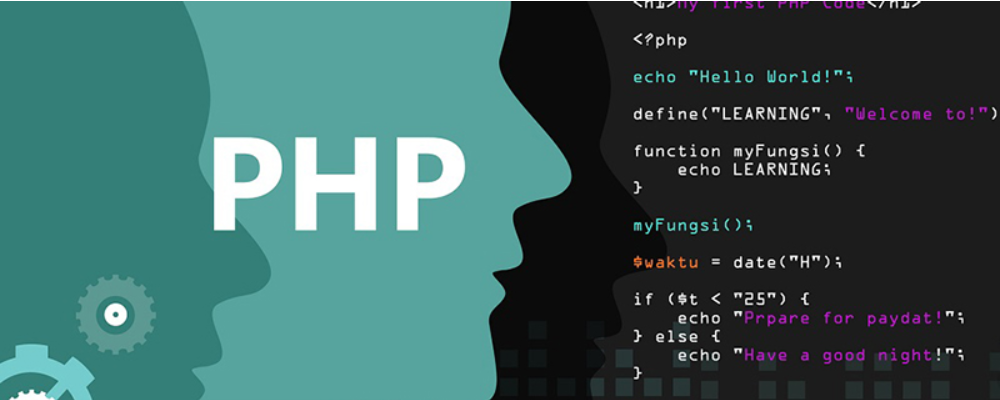 核芯显卡是什么意思?核芯显卡和独立显卡有什么区别? 时间:2025-12-19
核芯显卡是什么意思?核芯显卡和独立显卡有什么区别? 时间:2025-12-19 -
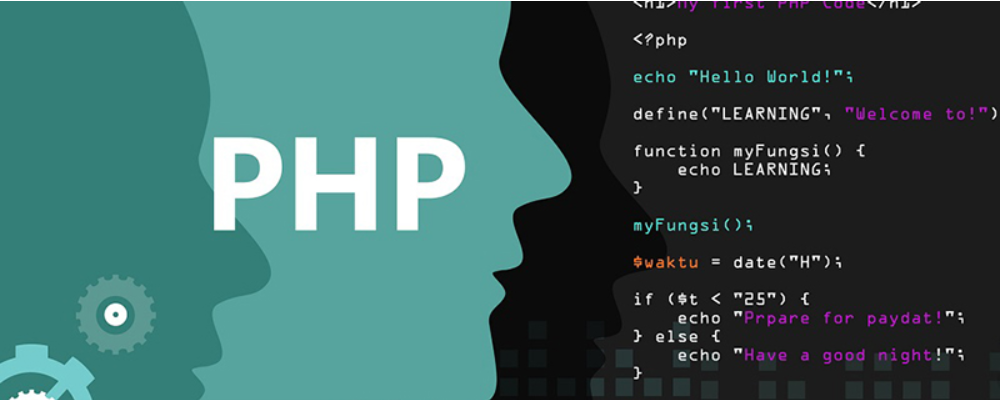 什么是算术逻辑单元ALU 算术逻辑单元的功能和结构 时间:2025-12-19
什么是算术逻辑单元ALU 算术逻辑单元的功能和结构 时间:2025-12-19 -
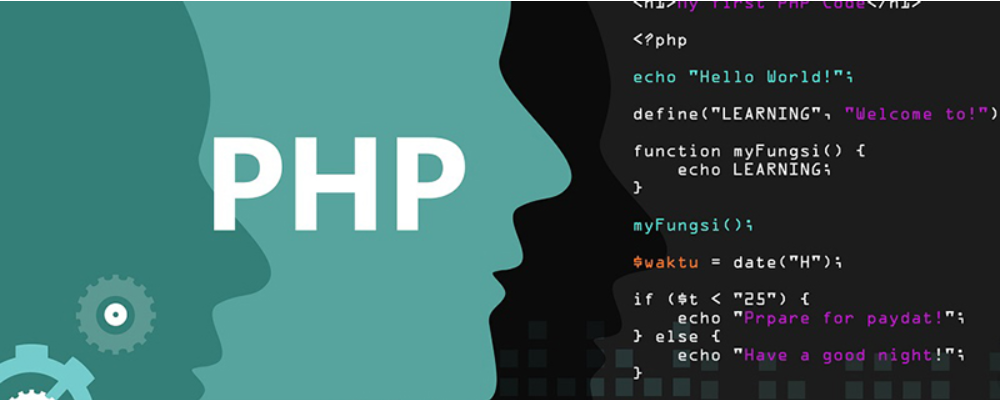 什么是视觉识别色差检测 视觉识别色差检测的原理、技术特点、应用及常用工具 时间:2025-12-19
什么是视觉识别色差检测 视觉识别色差检测的原理、技术特点、应用及常用工具 时间:2025-12-19 -
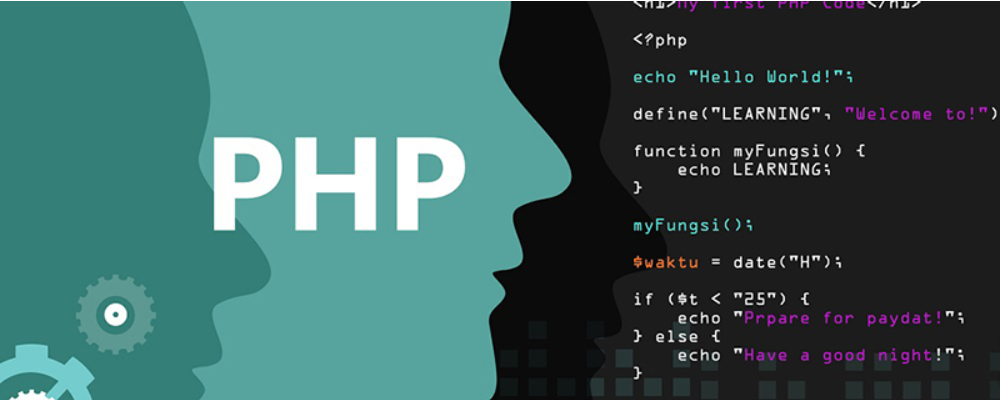 什么是流量控制 流量控制和拥塞控制的区别 时间:2025-12-19
什么是流量控制 流量控制和拥塞控制的区别 时间:2025-12-19 -
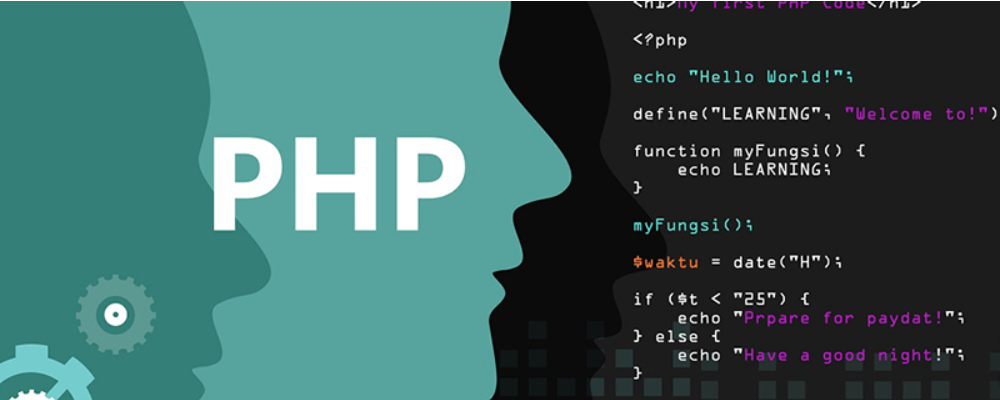 GPU虚拟化是什么意思 GPU虚拟化有哪三种方法 时间:2025-12-19
GPU虚拟化是什么意思 GPU虚拟化有哪三种方法 时间:2025-12-19 -
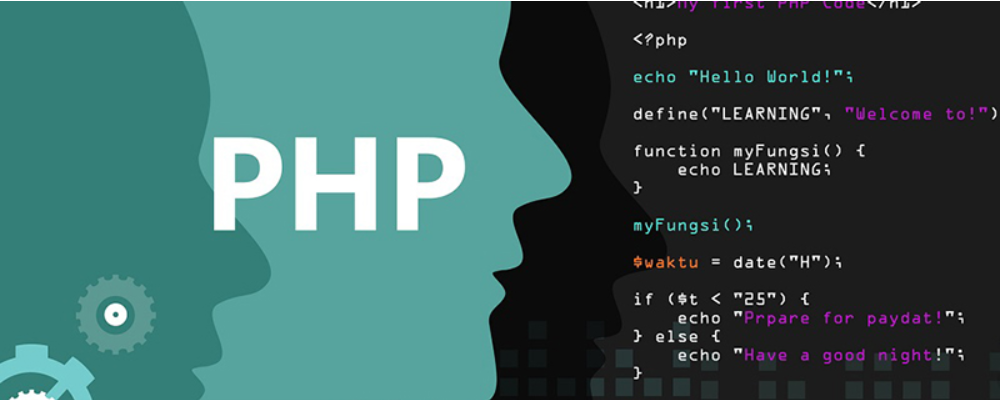 独显是什么意思 独显和集显的区别 时间:2025-12-19
独显是什么意思 独显和集显的区别 时间:2025-12-19
今日更新
-
 pixiv官网网址免登录直达2026-pixiv官方网站如何快速登陆
pixiv官网网址免登录直达2026-pixiv官方网站如何快速登陆
阅读:18
-
 豆包AI智能在线入口官网-豆包AI网页版直达链接
豆包AI智能在线入口官网-豆包AI网页版直达链接
阅读:18
-
 女特种兵梗是什么梗揭秘全网爆火的女兵搞笑名场面
女特种兵梗是什么梗揭秘全网爆火的女兵搞笑名场面
阅读:18
-
 币安理财产品赎回延迟补偿标准详解及制定依据
币安理财产品赎回延迟补偿标准详解及制定依据
阅读:18
-
 TikTok视频在线观看入口-TikTok官网高清视频流畅播放
TikTok视频在线观看入口-TikTok官网高清视频流畅播放
阅读:18
-
 夸克网页版入口-夸克官网网址链接一键直达
夸克网页版入口-夸克官网网址链接一键直达
阅读:18
-
 币安优化UI设计会借鉴其他交易平台的成功经验吗
币安优化UI设计会借鉴其他交易平台的成功经验吗
阅读:18
-
 哔哩哔哩网页版快速入口-哔哩哔哩bilibili官网一键直达
哔哩哔哩网页版快速入口-哔哩哔哩bilibili官网一键直达
阅读:18
-
 想知道女团身上最火的梗是什么梗?揭秘全网热议名场面真相!
想知道女团身上最火的梗是什么梗?揭秘全网热议名场面真相!
阅读:18
-
 币安标记价格机制如何按交易品种差异化调整
币安标记价格机制如何按交易品种差异化调整
阅读:18




















